Użyj funkcji LUB, jednej z funkcji logicznych, aby sprawdzić, czy któryś z warunków w teście ma wartość PRAWDA.
Przykład
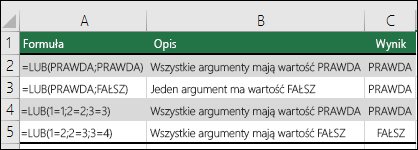
Funkcja LUB zwraca wartość PRAWDA, jeśli dowolny z jej argumentów ma wartość PRAWDA, lub FAŁSZ, jeśli wszystkie z jej argumentów mają wartość FAŁSZ.
Typowym zastosowaniem funkcji LUB jest rozszerzenie użyteczności innych funkcji służących do wykonywania testów logicznych. Na przykład funkcja JEŻELI wykonuje test logiczny i zwraca jedną wartość, jeśli wynik testu ma wartość PRAWDA, a inną, jeśli wynikiem testu będzie FAŁSZ. Użycie funkcji LUB jako argumentu test_logiczny funkcji JEŻELI umożliwia testowanie wielu różnych warunków zamiast tylko jednego.
Składnia
LUB(wartość_logiczna1; [wartość_logiczna2]; ...)
W składni funkcji LUB występują następujące argumenty:
|
Argument |
Opis |
|---|---|
|
Wartość_logiczna1 |
Argument wymagany. Pierwszy warunek do sprawdzenia pod kątem PRAWDA czy FAŁSZ. |
|
Wartość_logiczna2; ... |
Argumenty opcjonalne. Dodatkowe warunki do sprawdzenia pod kątem PRAWDA czy FAŁSZ (maksymalnie do 255 warunków). |
Uwagi
-
Argumenty muszą być wartościami logicznymi, na przykład PRAWDA lub FAŁSZ, bądź tablicami lub odwołaniami zawierającymi wartości logiczne.
-
Jeśli którykolwiek z argumentów tablicowych lub odwołaniowych zawiera tekst lub puste komórki, wartości te są pomijane.
-
Jeśli określony zakres nie zawiera wartości logicznych, funkcja LUB zwraca #VALUE! wartość błędu #ADR!.
-
Formuły tablicowej funkcji LUB można użyć do sprawdzenia, czy dana wartość występuje w tablicy. Aby wprowadzić formułę tablicową, naciśnij klawisze CTRL+SHIFT+ENTER.
Przykłady
Oto kilka ogólnych przykładów użycia samej funkcji LUB, a także w połączeniu z funkcją JEŻELI.
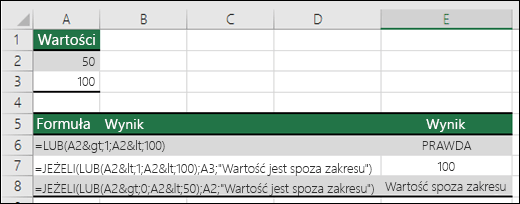
|
Formuła |
Opis |
|---|---|
|
=LUB(A2>1;A2<100) |
Wyświetla wartość PRAWDA, jeśli wartość w komórce A2 jest większa niż 1 LUB mniejsza niż 100. W przeciwnym razie wyświetla wartość FAŁSZ. |
|
=JEŻELI(LUB(A2>1;A2<100);A3;"Wartość jest spoza zakresu") |
Wyświetla wartość znajdującą się w komórce A3, jeśli jest ona większa niż 1 LUB mniejsza niż 100. W przeciwnym razie wyświetla komunikat „Wartość jest spoza zakresu”. |
|
=JEŻELI(LUB(A2<0;A2>50);A2;"Wartość jest spoza zakresu") |
Wyświetla wartość w komórce A2, jeśli jest ona mniejsza niż 0 LUB większa niż 50. W przeciwnym razie wyświetla komunikat. |
Obliczanie prowizji od sprzedaży
Poniżej przedstawiono dość typowy scenariusz, w którym należy sprawdzić, czy sprzedawcy kwalifikują się do uzyskania prowizji, przy użyciu funkcji JEŻELI i LUB.
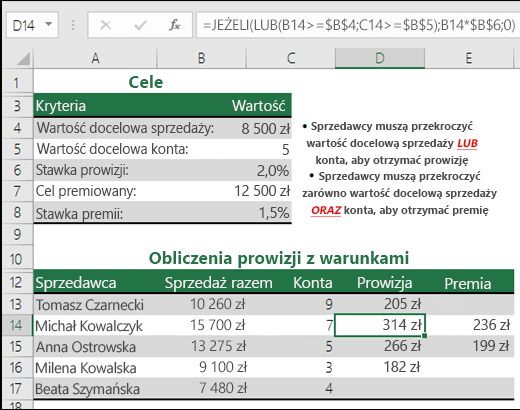
-
=JEŻELI(LUB(B14>=$B$4;C14>=$B$5);B14*$B$6;0) — JEŻELI wartość łącznej sprzedaży jest większa lub równa (>=) wartości docelowej sprzedaży LUB wartość kont jest większa lub równa (>=) wartości docelowej konta, pomnóż wartość łącznej sprzedaży przez % prowizji. W przeciwnym razie zwróć wartość 0.
Potrzebujesz dodatkowej pomocy?
Zawsze możesz zadać pytanie ekspertowi w społeczności technicznej programu Excel lub uzyskać pomoc techniczną w Społecznościach.
Tematy pokrewne
Klip wideo: zaawansowane funkcje
JEŻELIDowiedz się, jak używać funkcji zagnieżdżonych w formule
JEŻELI
ORAZ
NIEOmówienie formuł w programie Excel
Jak unikać niepoprawnych
formułWykrywanie błędów w formułach
Skróty klawiaturowe w programie Excel
Funkcje logiczne (informacje)
Funkcje programu Excel (alfabetycznie)
Funkcje programu Excel (według kategorii)










